Windows域信任關系建立全攻略
操作環境:windows 2000的兩個獨立域與(域已經建立好了)。
的網段為192.168.0.x,域管理服務器所在的IP為192.168.0.1,機器名為aa。
的網段為192.168.3.x,域管理服務器所在的IP為192.168.3.1,機器名為bb。
兩個域用VPN建立好連接,可互相ping通。
操作目的:建立互相信任的關系(單向信任關系也可參考,基本相同)。
操作過程:
1、建立DNS。DNS必須使用服務器的,而不能使用公網的,因為要對域進行解析。由于在和上的步驟相同,故只以為例。
在192.168.0.1上打開管理工具->DNS->連接到計算機->這臺計算機(做為小公司,一般域服務器也用于DNS的解析)。在其正向搜索區域里新建區域->Active Directory集成的區域,輸入,區域文件就叫.dns好了,然后完成。
右擊新建的,選擇屬性->常規,把允許動態更新改變為是。
然后在正向搜索區域里新建區域->標準輔助區域,輸入,IP地址輸入192.168.3.1,然后完成。
右擊新建的,選擇從主服務器傳輸。
在反向搜索區域里新建區域->Directory集成的區域,輸入網絡ID192.168.0,然后完成。
右擊新建的192.168.0.x Subnet,選擇屬性->常規,把允許動態更新改變為是。
現在的DNS已經建立好了,的也按此建立。
在192.168.0.1上進行測試,注意:DNS的傳輸可能需要一定的時間,最好在半個小時到一個小時后進行測試。
(1)測試域名解析:ping
正常的為
Pinging [192.168.0.1] with 32 bytes of data:
Reply from 192.168.0.1: bytes=32 time<1ms TTL=64
Reply from 192.168.0.1: bytes=32 time<1ms TTL=64
Reply from 192.168.0.1: bytes=32 time<1ms TTL=64
Reply from 192.168.0.1: bytes=32 time<1ms TTL=64
Ping statistics for 192.168.0.1:
Packets: Sent = 4, Received = 4, Lost = 0 (0% loss),
Approximate round trip times in milli-seconds:
Minimum = 0ms, Maximum = 0ms, Average = 0ms
這說明域已經解析好,如果ping 也能得到類似的響應,說明的解析也完成。
(2)測試反向搜索:nslookup 192.168.0.1
正常的為
Server:
Address: 192.168.0.1
Name:
Address: 192.168.0.1
如果在的域服務器上也測試成功,則可以建立域信任關系了。
2、建立域信任關系
在aa機器上管理工具->Active Directory 域和信任關系里可以看到自己的域,在它上面屬性->信任里,受此域信任的域和信任此域的域里添加。
現在就大功告成了。
注意:如果服務器里有兩塊網卡,其中有一塊不用的,最好將此網卡禁用了。
如果有做它用,請用route -p來明確路由方向。
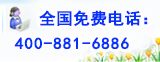
 您現在的位置:
您現在的位置: